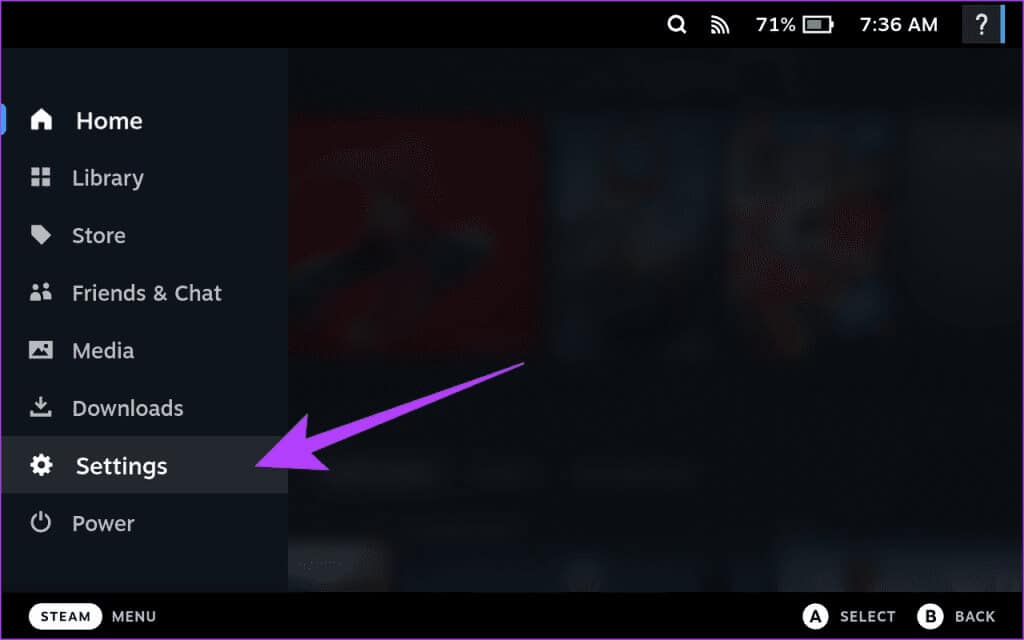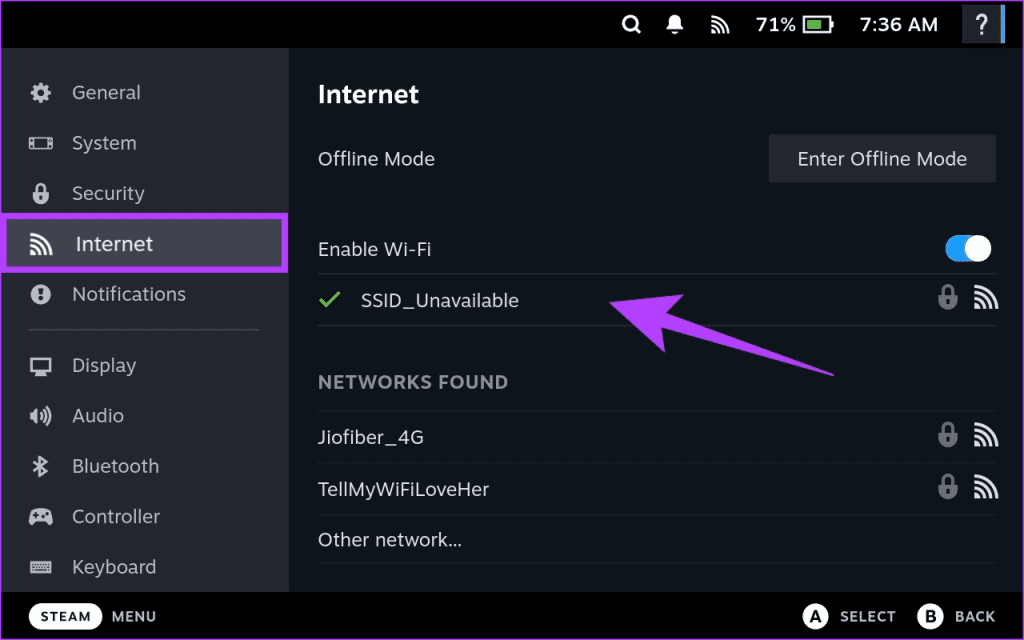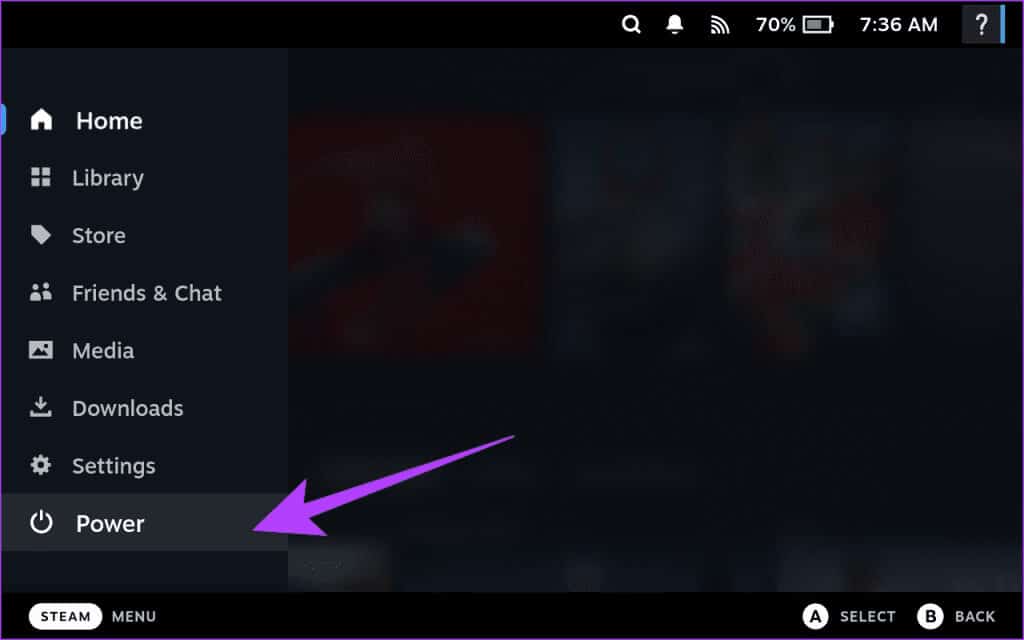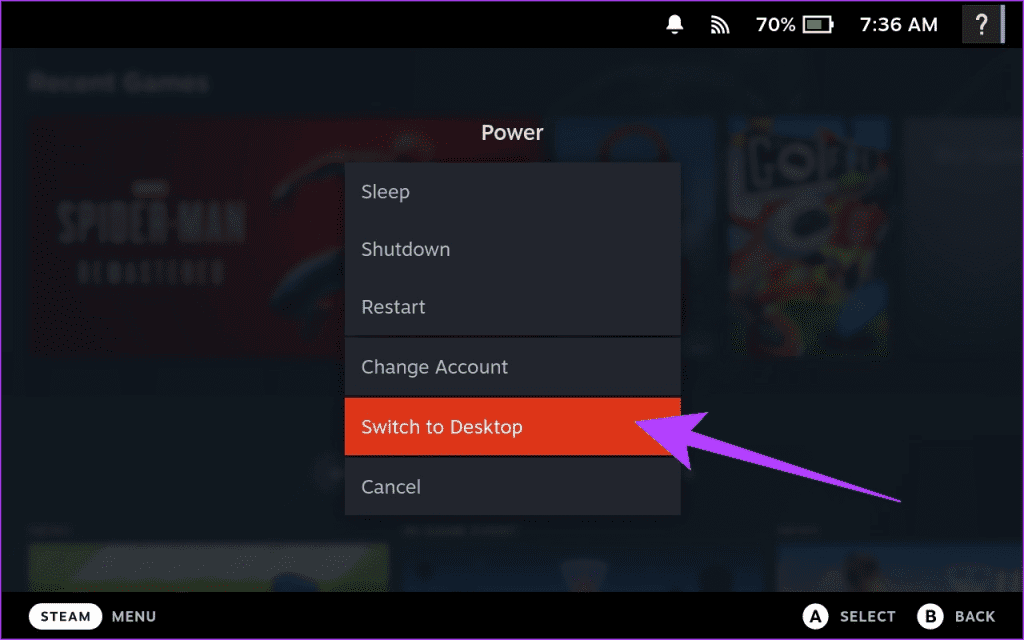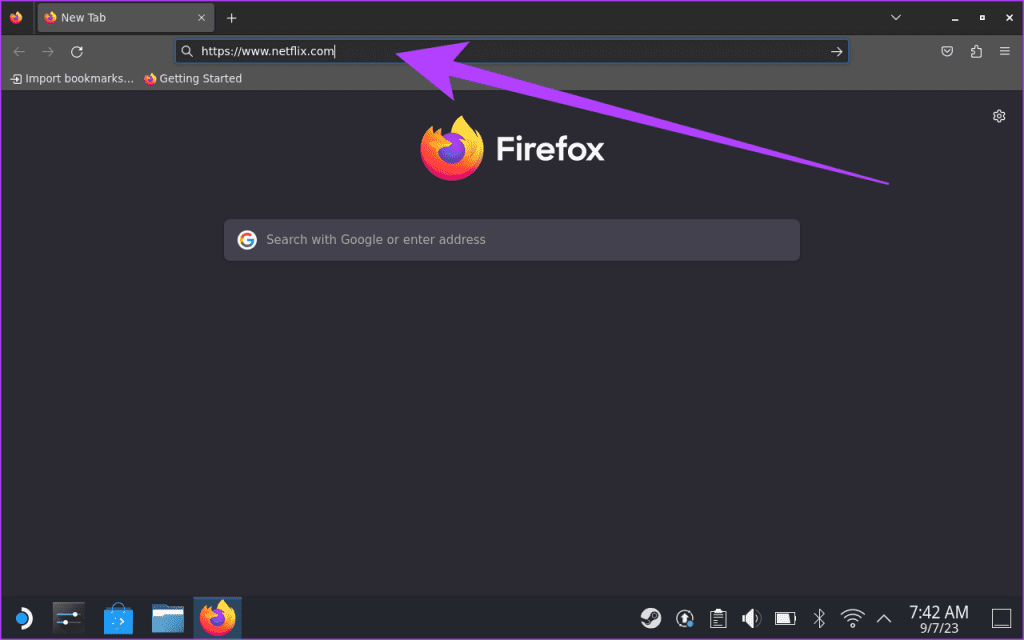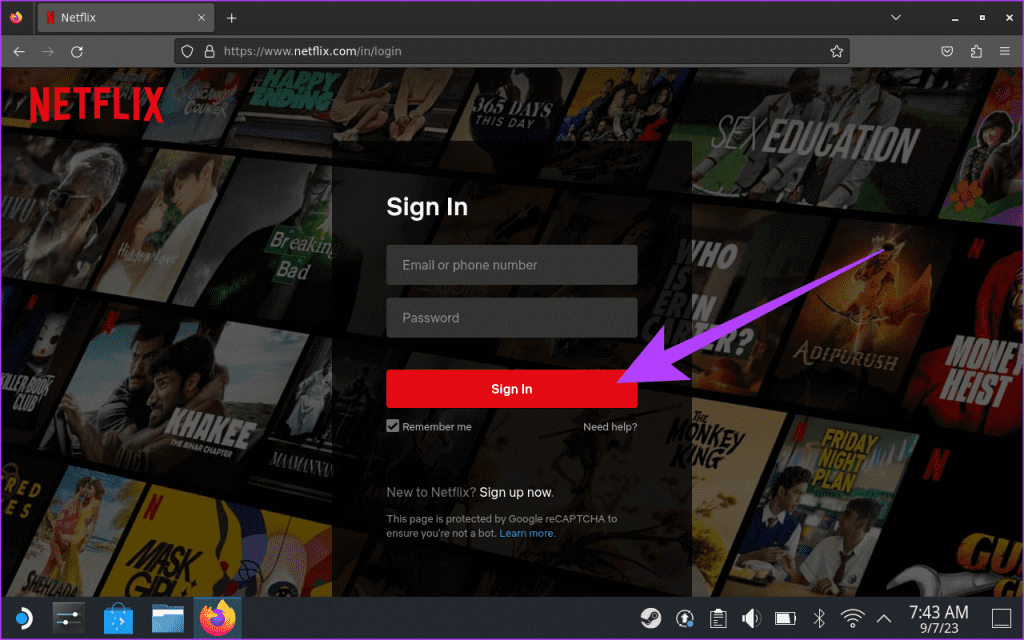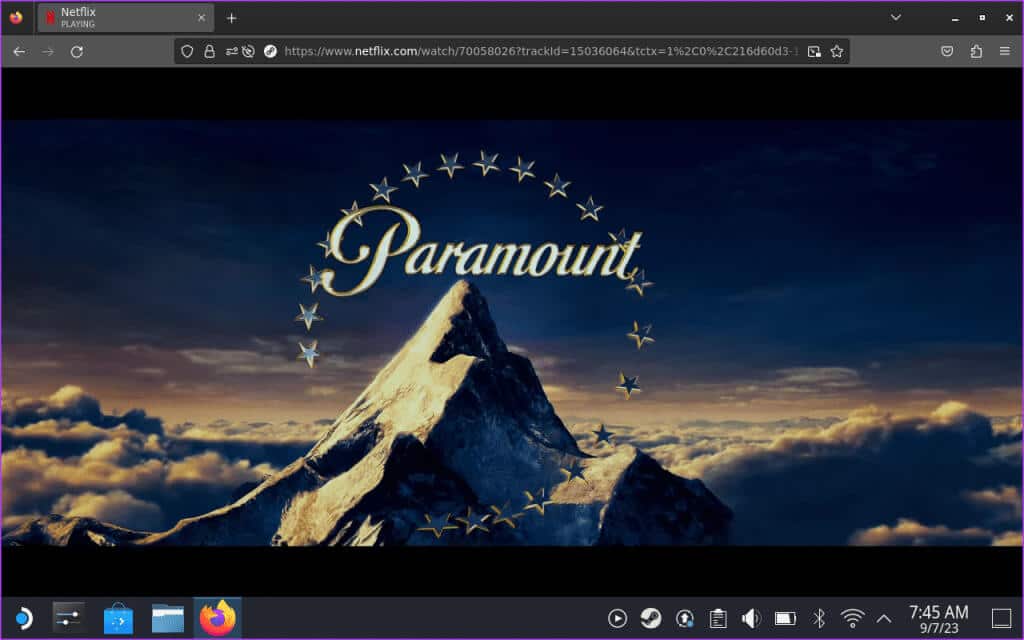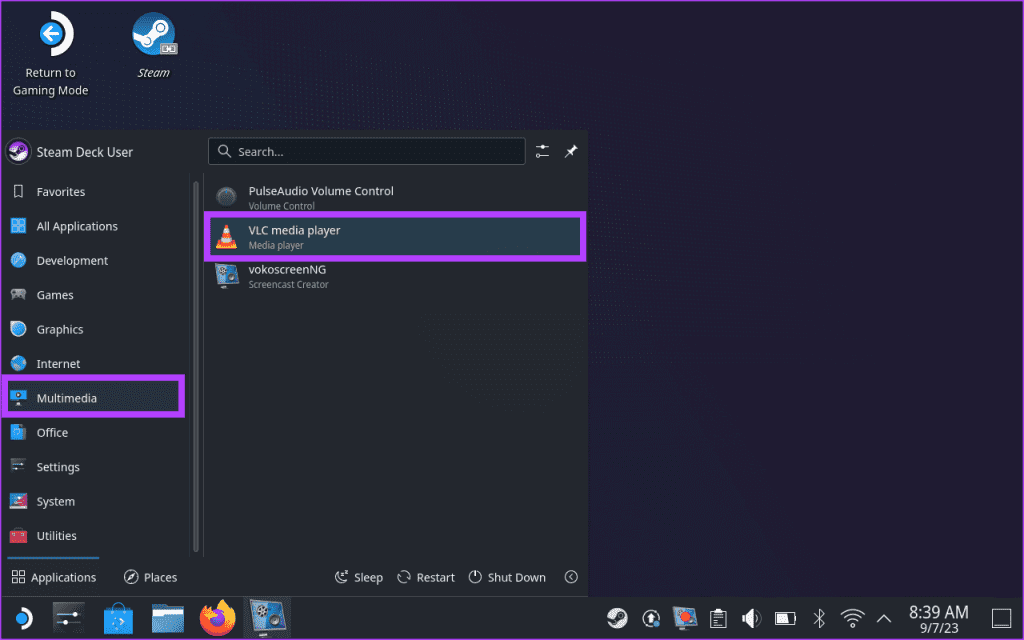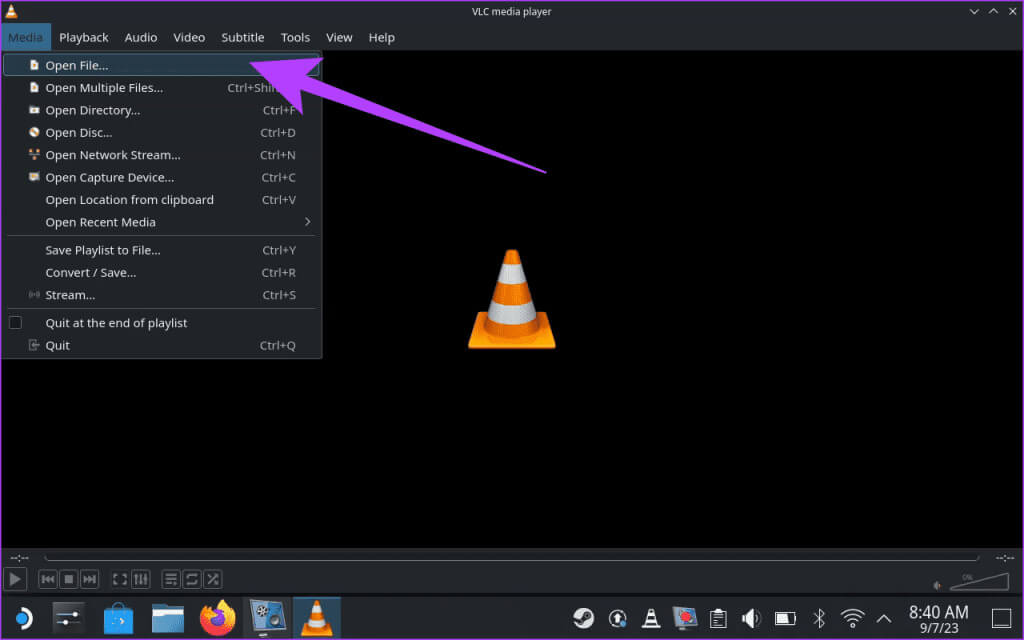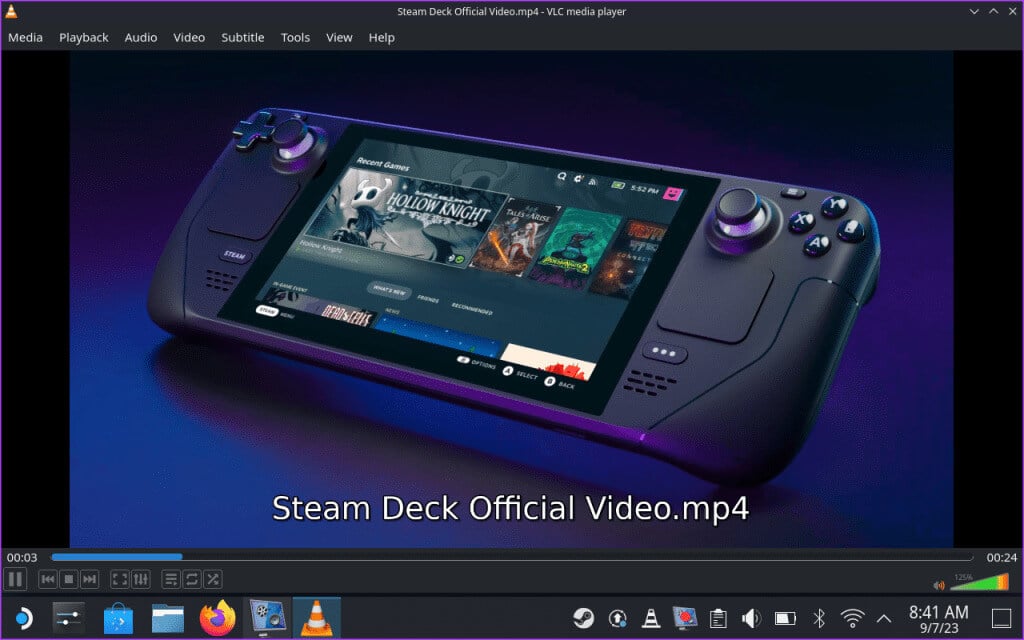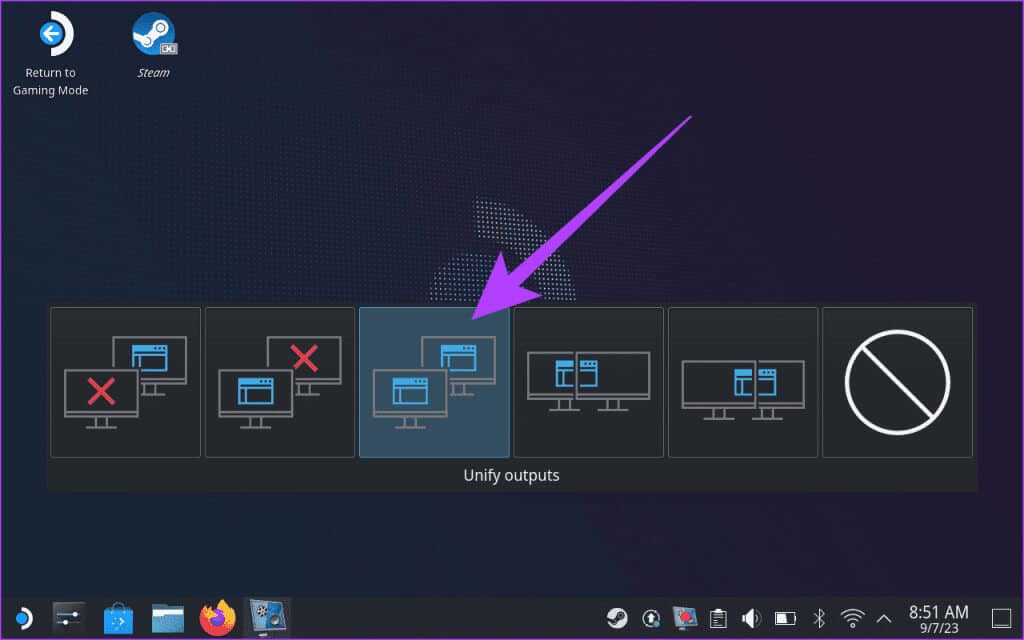So schauen Sie sich Filme auf Steam Deck an
Bereiten Dampfdeck Ausgezeichnete tragbare Spielekonsole. Wie auch immer es ist Nicht nur zum Spielen. Es kann als vielseitiges tragbares Unterhaltungsgerät verwendet werden, mit dem Sie unterwegs Filme und Videos ansehen können. Egal, ob Sie Inhalte online streamen oder Filme offline ansehen möchten, Steam Deck ist für Sie da. So können Sie Filme auf Steam Deck ansehen.
In diesem Artikel führen wir Sie durch die Schritte zum Ansehen Ihrer Lieblingsfilme auf Steam Deck. Was ist mehr? Sie können Steam Deck auch verwenden, um Inhalte auf einen größeren Bildschirm zu streamen. Kommen wir also gleich zum Prozess.
SEHEN SIE YOUTUBE, NETFLIX ODER ANDERE STREAMING-SEITEN AUF DEM STEAM-DECK AN
Der beste Weg, Filme und Videos auf Steam Deck anzusehen, ist online. Obwohl Sie keine speziellen Apps für Streaming-Sites installieren können, können Sie über einen Webbrowser darauf zugreifen. Hier erfahren Sie, wie es geht.
Schritt 1: Stellen Sie sicher, dass Ihr Steam Deck mit dem Internet verbunden ist. Drücken Sie dazu die Taste Steam befindet sich auf Ihrer Konsole. Wählen Sie im Popup-Menü aus Einstellungen.
Schritt 2: Klicken Sie nun auf Option Internet Aus der Seitenleiste. Stellen Sie dann eine Verbindung zu einem Netzwerk her Wi-Fi Deiner Wahl.
Schritt 4: Lokalisieren „Zum Desktop wechseln“ aus dem Popup-Menü.
6: Geben Sie nun in die Adressleiste ein URL Für die Streaming-Site, auf die Sie zugreifen möchten.
Tipp: Sie können auf jede Website wie Netflix oder zugreifen Amazon Prime Video Oder YouTube. In dieser Anleitung verwenden wir Netflix.
Schritt 8: Nachdem Sie sich bei Ihrem Konto angemeldet haben, können Sie mit dem Ansehen von Filmen beginnen. Wenn Sie auf der Website aufgefordert werden, die digitale Rechteverwaltung (DRM) zu aktivieren, erhalten Sie oben eine Benachrichtigung. Alles, was Sie tun müssen, ist zu klicken „DRM aktivieren“ Folgen.
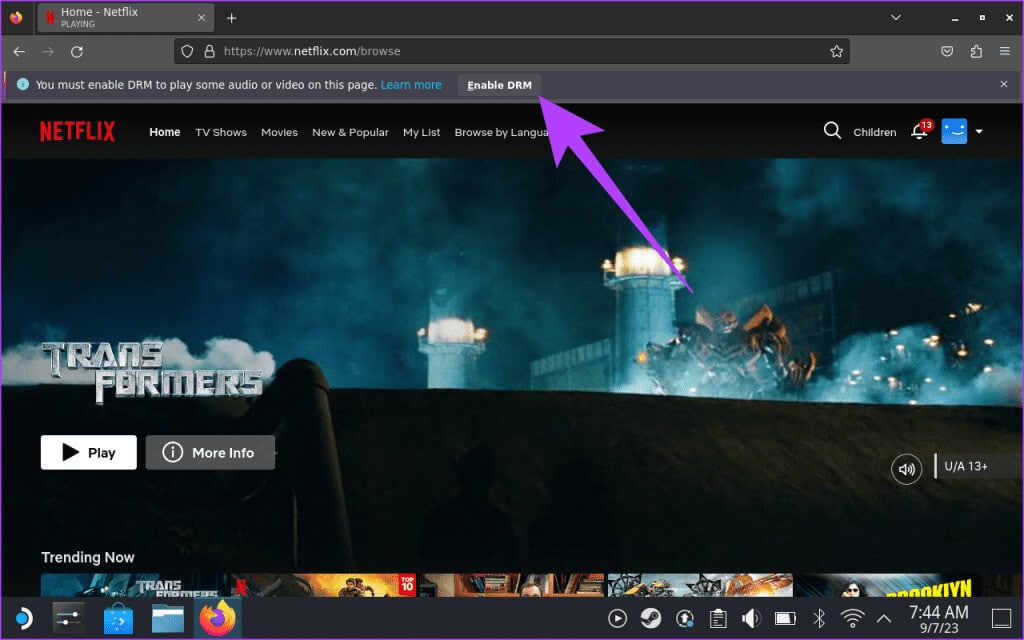
Welche Streaming-Dienste sind mit STEAM DECK kompatibel?
Apropos Streaming-Sites: Sie fragen sich wahrscheinlich, auf welche Streaming-Dienste Sie bereits über Steam Deck zugreifen können. Die gute Nachricht ist, dass Steam Deck im Desktop-Modus wie ein normaler Desktop funktioniert. Dadurch können Sie über einen Webbrowser auf jeden Streaming-Dienst zugreifen, sofern dieser von Ihrem Standort unterstützt wird. Einige der beliebten Streaming-Dienste, die von Steam Deck unterstützt werden, sind:
- Netflix
- Hulu
- Amazon Prime Video
- Disney +
- HBO max
- YouTube
- Apple TV +
- Crunchyroll
- Funimation
- Twitch
- Vimeo
Wenn es außerdem eine Video-Hosting-Website gibt, können Sie über den Webbrowser auf Ihrem Steam Deck problemlos darauf zugreifen.
Sehen Sie sich Filme und Videos offline auf STEAM DECK an
Wenn Sie keine Internetverbindung haben oder Filme lieber offline ansehen möchten, können Sie Filme auch auf Steam Deck ansehen, die im internen Speicher Ihres Geräts oder auf einem externen Speichergerät gespeichert sind. Um Filme offline auf Steam Deck anzusehen, müssen Sie die Media Player-App herunterladen.
Für Steam Deck sind viele Mediaplayer-Apps verfügbar. Zur Demonstration verwenden wir den VLC Media Player.
Schritt 1: Öffnen Sie den App-Launcher und gehen Sie zu Alle Apps > Entdecken.
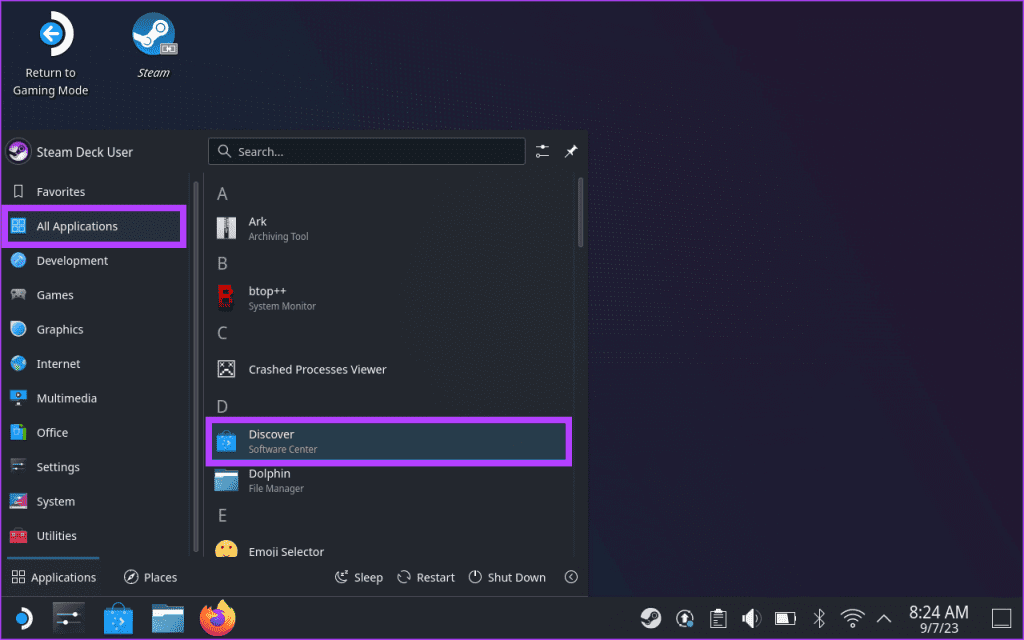
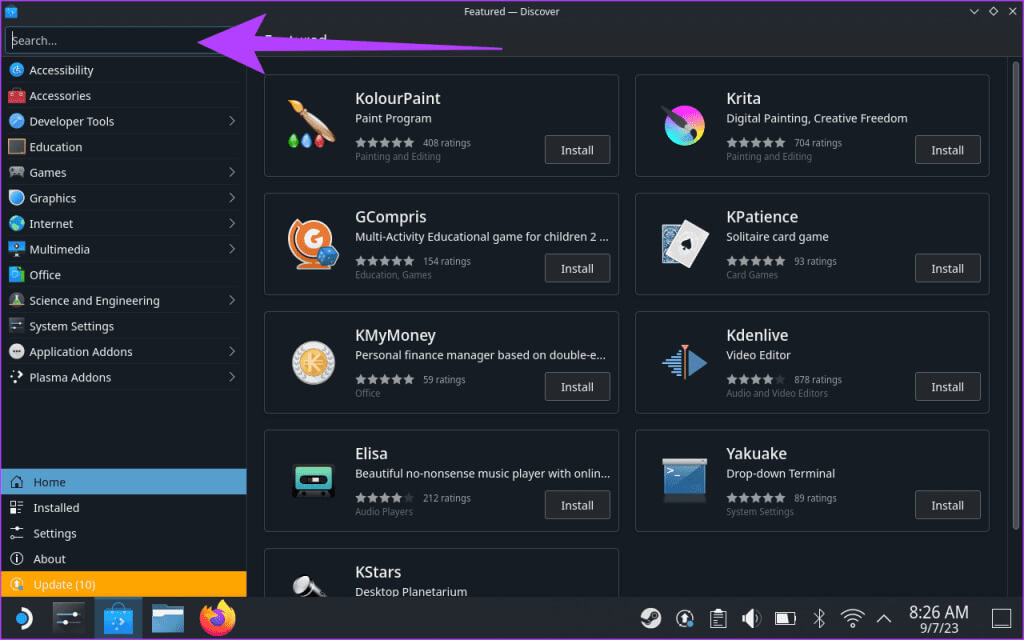
Wenn Sie diese Website alternativ von Ihrem Steam Deck aus durchsuchen, klicken Sie auf die Schaltfläche unten, um VLC direkt auf Ihr Steam Deck herunterzuladen.
Laden Sie den VLC Media Player herunter
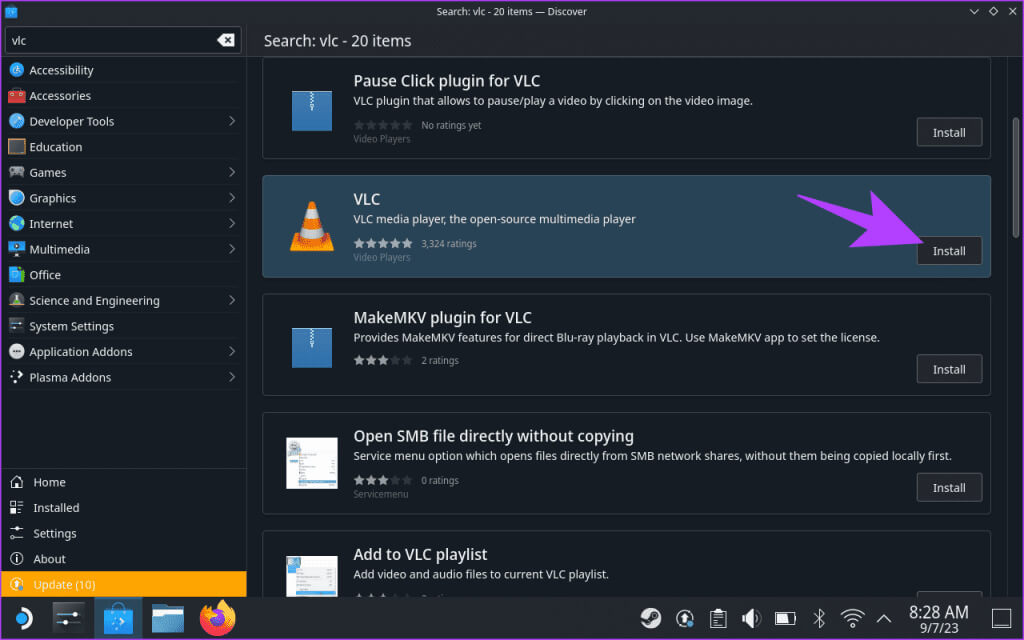
Alternativ können Sie Daten über externe Speicher übertragen, z Micro SD Karte.
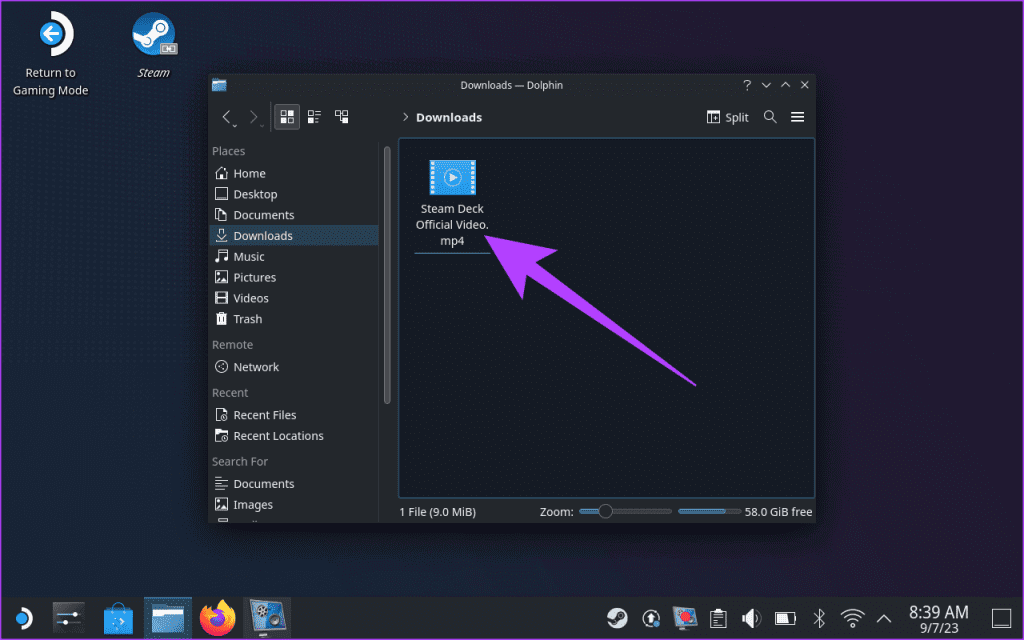
6: Klicken Sie im VLC Media Player in der Menüleiste auf die Option „Medien“. Wählen Sie dann eine Option aus "Datei öffnen..."
Schritt 7: Gehen Sie nun zu dem Ordner, der die Videodatei enthält, die Sie abspielen möchten. Wenn Sie fertig sind, markieren Sie es und klicken Sie "öffnen".
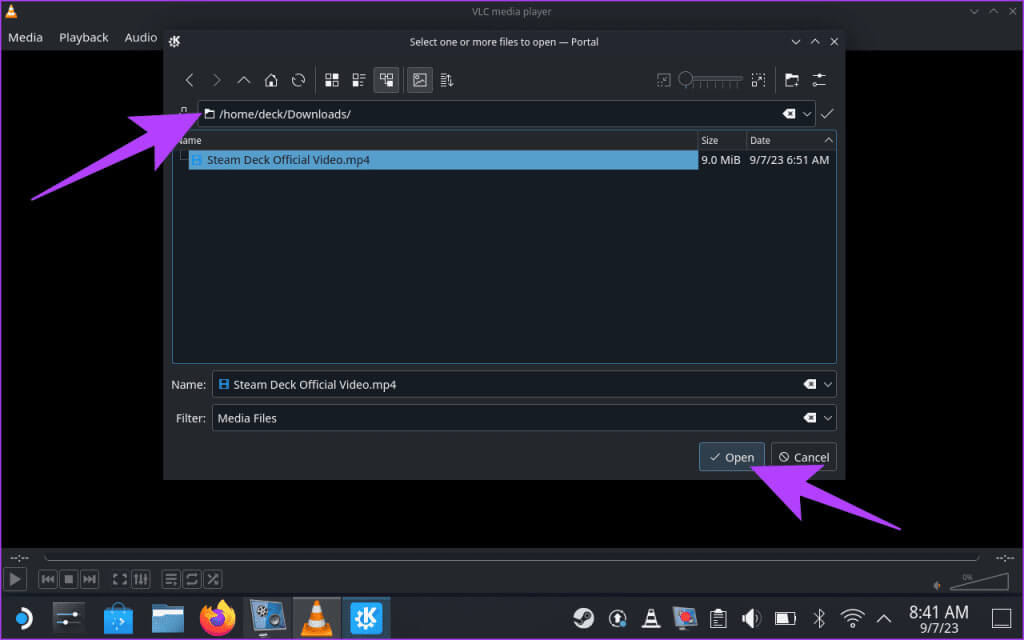
LISTE DER BESTEN MEDIENPLAYER FÜR STEAM DECK
Neben VLC gibt es zahlreiche Mediaplayer für Steam Deck. Darüber hinaus gibt es Medienmanager, mit denen Sie Ihre Medienbibliothek organisieren und anzeigen können. Einige der besten Mediaplayer für Steam Deck sind wie folgt:
- VLC Media Player
- SMPlayer
- Haruna Media Player
- Plasmaröhre
- MPV
- Kodi
- Plex
Ansonsten können Sie sich die Mediaplayer Elisa, Amberol und Vvave ansehen, wenn Sie lieber Musikdateien hören möchten. Alternativ ist Kasts eine tolle App zum Anhören von Podcasts auf dem Steam Deck.
Sehen Sie sich mit STEAM DECK Filme auf einem größeren Bildschirm an
Wenn Sie Filme auf einem größeren Bildschirm ansehen möchten, schließen Sie Ihr Steam Deck an einen Fernseher oder Monitor an. Dazu benötigen Sie ein USB-C-zu-HDMI-Kabel. Alternativ können Sie auch das Steam Deck nutzen. Sobald das Kabel angeschlossen ist, wählen Sie die gewünschte Anzeigeausgabeoption.
Sobald Sie fertig sind, können Sie die Mediendatei auf Ihrem Fernseher, Monitor oder einem anderen externen Display abspielen, das mit dem Steam Deck verbunden ist.
häufige Fragen:
Q1. Kann ich Kodi auf meinem Steam Deck installieren?
Die Antwort: Ja, Sie können Kodi auf Ihrem Steam Deck installieren. Kodi ist ein kostenloser Open-Source-Mediaplayer, der zum Organisieren und Abspielen von Filmen, Fernsehsendungen, Musik und anderen Medien verwendet werden kann. Sie können Kodi über die Discover Store-App auf Ihrem Steam Deck installieren.
Q2. Welche Auflösung unterstützt Netflix auf Steam Deck?
Die Antwort: Netflix auf Steam Deck ist derzeit auf eine Auflösung von 720p beschränkt. Dies ist auf die von Netflix auferlegten Einschränkungen des Digital Rights Management (DRM) zurückzuführen. Da das Steam Deck jedoch über ein 800p-Display verfügt, sollte dies keinen großen Qualitätsunterschied bedeuten.
Q3. Kann man Steam Deck als PC nutzen?
Die Antwort: Ja, Sie können das Steam Deck als PC verwenden. Es läuft auf einem Linux-basierten Betriebssystem (Steam OS) und kann verschiedene Anwendungen installieren, darunter Webbrowser, Office-Suiten und Mediaplayer. Allerdings ist er nicht so leistungsstark wie ein herkömmlicher PC und möglicherweise nicht für alle Aufgaben geeignet.
Q4. Kann Steam Deck Chrome ausführen?
Die Antwort: Während auf Steam Deck Firefox vorinstalliert ist, können Sie den Google Chrome-Browser installieren. Finden Sie es in der Discovery Store-App und laden Sie es auf Ihr Steam Deck herunter.
NUTZEN SIE DAS DAMPFDECK ZUR UNTERHALTUNG
Das Steam Deck ist nicht nur ein Spielgerät; Es ist ein vielseitiger Unterhaltungsbegleiter, mit dem Sie Ihre Lieblingsfilme und -videos überall genießen können. Egal, ob Sie Filme online streamen oder Videos offline ansehen, das Steam Deck verfügt über die Funktionen und die Flexibilität, um Ihre Unterhaltungsbedürfnisse zu erfüllen. Wir hoffen, dass dieser Leitfaden Ihnen dabei hilft, das volle Unterhaltungspotenzial von Steam Deck auszuschöpfen.